Come avviare il Samsung Galaxy Tab S8 in modalità provvisoria

Un tutorial su come accendere o spegnere la modalità provvisoria per il tablet Samsung Galaxy Tab S3

A volte Thunderbird può generare un errore che indica che la connessione al server è stata ripristinata. Questo messaggio di errore può sorprendere gli utenti. Di solito, si verifica all'improvviso senza alcun segno rivelatore.
Se stai cercando una soluzione per risolvere questo problema, di seguito troverai una serie di potenziali soluzioni.
Molti utenti hanno notato che l'errore di ripristino del server si è verificato principalmente su computer che eseguono AVG Antivirus. Sembra che l'errore sia causato da un conflitto tra i due programmi.
La disattivazione di AVG Email Shield ha risolto questo problema per molti utenti. Vai a Protezione di base e disabilita Email Shield .

Tuttavia, è necessario disattivare Email Shielf ogni volta che si accende il computer. Apparentemente, l'errore riappare dopo ogni spegnimento. Quindi, questa è solo una soluzione temporanea. Ma è comunque utile.
Reinstallare AVG e verificare se questo risolve il problema. Forse alcuni file AVG sono stati danneggiati. Verificare se la connessione al server viene ancora ripristinata con una nuova copia di AVG installata.
Per disinstallare AVG, avviare il Pannello di controllo .
Fare clic su Programmi e funzionalità .
Quindi selezionare Disinstalla un programma .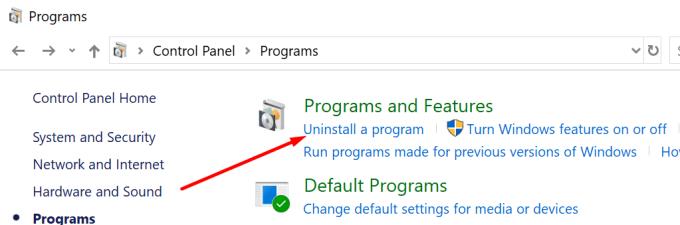
Seleziona AVG e fai clic sul pulsante Disinstalla .
Riavvia il tuo computer.
Scarica di nuovo AVG e installa il programma.
Se stai utilizzando un antivirus diverso, disabilitalo e verifica se continui a ricevere lo stesso errore su Thunderbird.
Se l'antivirus che stai utilizzando ha uno scudo e-mail integrato simile a quello di AVG, vai avanti e disabilitalo. Puoi anche autorizzare Thunderbird nelle impostazioni del tuo antivirus.
I passaggi da seguire sono diversi per ogni strumento antivirus. Per istruzioni dettagliate, vai alla pagina di supporto ufficiale del tuo antivirus.
La modifica delle impostazioni DNS di rete è una soluzione che ha funzionato per molti utenti. Puoi disabilitare IPv6 o accettare solo domini IPv4.
Avvia Thunderbird e fai clic su Opzioni .
Quindi selezionare Generale .
Scorri verso il basso fino a Editor di configurazione (angolo in basso a destra).
Accetta i rischi di modificare le impostazioni.
Digita IP nella casella di ricerca e individua le impostazioni di seguito. Utilizzare solo una delle due varianti:

L'impostazione network.dns.isableIPv6 è più semplice da utilizzare rispetto all'impostazione del dominio su Gmail. Quindi, se desideri una soluzione più semplice, modifica l'impostazione IPv6.
Quindi chiudi Thunderbird e riavvialo. Controlla se questo metodo ha risolto l'errore.
Se stai utilizzando un programma VPN, vai avanti e disabilitalo. Molti utenti hanno risolto questo problema semplicemente disattivando la propria VPN.
Sembra che gli strumenti VPN, e in particolare NordVPN, interferiscano spesso con Thunderbird.
Se nulla ha funzionato, potresti voler passare temporaneamente a un altro servizio di posta elettronica. Forse Thunderbird è affetto da un problema del server che Mozilla deve ancora riconoscere. Controlla se altri utenti si sono lamentati dello stesso problema di recente.
Facci sapere se la tua connessione al server di posta elettronica è stabile ora. Dicci quale soluzione ha funzionato per te!
Un tutorial su come accendere o spegnere la modalità provvisoria per il tablet Samsung Galaxy Tab S3
Il Samsung Galaxy Z Fold 5 si presenta come uno dei dispositivi più affascinanti del suo tempo nel 2023. Con il suo ampio schermo pieghevole da 7,6 pollici, affiancato da un display frontale da 6,2 pollici, il Z Fold 5 crea la sensazione di avere tra le mani il futuro.
Scopri cosa fare quando la barra delle applicazioni di Windows non funziona in Windows 11, con un elenco di soluzioni provate e suggerimenti per la risoluzione dei problemi da provare.
Se la tua licenza Adobe Acrobat è scaduta o non è stata attivata, segui questi passaggi per risolvere il problema di attivazione.
Skype che si disconnette e si riconnette costantemente indica che la tua connessione di rete non è stabile o non hai abbastanza larghezza di banda. Scopri le soluzioni più efficaci per migliorare la tua esperienza con Skype.
Il codice di errore caa20003 si verifica quando si accede a Teams o a qualsiasi altra app di Office 365. Scopri come risolverlo efficacemente.
Lo stilo S-pen è una delle caratteristiche principali della serie di telefoni Samsung Galaxy Note. Scopri come risolvere i problemi con S Pen per una migliore esperienza utente.
Questa guida ha lo scopo di risolvere l
Scopri come risolvere l
Scopri le soluzioni per problemi di accesso a Disney+. Tutorial completo per risolvere gli errori più comuni.
Se il tuo iPhone non riesce a fornire le notifiche di Microsoft Teams, segui questa guida per risolvere il problema. Controlla le impostazioni di notifica sul telefono e sullapp Teams.
Se Gboard ha smesso di funzionare in modo casuale, forza l'uscita dall'app e riavvia il tuo dispositivo Android. Assicurati che Gboard sia impostato come tastiera predefinita.
Se la tua app di posta Android continua a interrompersi, forza l'arresto dell'app e riavvia il dispositivo. Quindi svuota la cache e aggiorna l'app.
Se Sony Vegas non è riuscita ad aprire uno o più file, usa HandBrake per convertire il file problematico in MP4. Controlla se Vegas può aprire il nuovo file.
Se ClickMeeting non funziona correttamente, aggiorna il browser, svuota la cache, disabilita le estensioni o passa a un browser diverso.
Se il tuo interruttore Bluetooth è scomparso da Windows 10, assicurati che il servizio Bluetooth sia in esecuzione e quindi avvia lo strumento di risoluzione dei problemi Bluetooth.
Per correggere l'errore Chrome Name Not Resolved, svuota la cache e i cookie, disabilita la funzione di precaricamento del sito Web e riavvia il dispositivo.
Se Plex non riesce a riprodurre i tuoi video, disabilita il nuovo lettore, così come l'impostazione del livello massimo H264. Quindi prova a riprodurre video più piccoli.
Se non riesci a registrare la chiamata su Android, il tuo terminale o operatore potrebbe non supportare questa opzione. Installa un'app di terze parti per portare a termine il lavoro.
Se non puoi installare Slack su Windows 10, qualcosa sta bloccando i file di installazione. Potrebbe essere il tuo antivirus, firewall o altre app.
Hai dei file RAR che vuoi convertire in file ZIP? Scopri come convertire un file RAR nel formato ZIP.
Hai bisogno di pianificare riunioni ricorrenti su MS Teams con gli stessi membri del team? Scopri come impostare una riunione ricorrente in Teams.
Ti mostriamo come cambiare il colore dell
In questo tutorial, ti mostriamo come cambiare l
Spotify può risultare fastidioso se si apre automaticamente ogni volta che accendi il computer. Disabilita l
Se LastPass non riesce a connettersi ai suoi server, svuota la cache locale, aggiorna il gestore di password e disabilita le estensioni del tuo browser.
Microsoft Teams attualmente non supporta la trasmissione delle riunioni e delle chiamate sulla TV nativamente. Ma puoi usare un
Scopri come risolvere l
Ti stai chiedendo come integrare ChatGPT in Microsoft Word? Questa guida ti mostra esattamente come farlo con l\
Mantieni la cache del tuo browser Google Chrome pulita seguendo questi passaggi.


























